「インテル(R) Solid-State Drive 750 400GB(アドインカード)」(以下、「Intel SSD 750」と記載)と「インテル(R) Solid-State Drive 730 480GB」(以下、「Intel SSD 730」と記載)を比較しながら、両者の違いを記載していきます。
0.前提条件
今回、レビューに使用したハード構成は、以下の通りです。
マザーボード Intel DX79SI
CPU Intel i7-3970X
グラフィックカード MSI Radeon R5870 Lightning(HD5870搭載グラフィックカード)
OSとして、Windows7 Pro(64bit版)を使用しています。
デバイスマネージャーで、ハードウェア状況を確認してみました。
1.SSDの接続方式
「Intel SSD 730」は、「2.5インチHDD互換ディスクドライブ型」のSSDです。
HDDの高速ディスクとして、交換して使用されているもので、HDDと同様にSerial ATAのインターフェイスに接続します。
SATAの転送速度は、6.0Gbps
「Intel SSD 750」は、「PCI Express拡張カード型」SSDで、ビデオカードを拡張するときに使用するPCI Expressスロットに、装着する新しいSSDです。
SSDが高速化され、Serial ATAのインターフェイスの帯域が、
ボトルネックとなっている課題への回答です。
PCIe x1 Gen 2 の転送速度は、
1レーンあたりの物理帯域は片方向5Gbps(実効データ転送速度は片方向500Mbyte/sec)
4レーンあたりの物理帯域は片方向20Gbps(実効データ転送速度は片方向2000Mbyte/sec)
マザーボード(DX79SI)は、ハイエンド用マザーボードなので、
グラフィックカードとの同時使用によるレーンの制限はありません。
拡張インターフェイスは、PCIe x16 Gen 2.x 3本ありますので、
グラフィックカードと「Intel SSD 750」カードを、PCIe x16 Gen 2.xにそれぞれ装着しました。
2.「Intel SSD 750」について
リテールパッケージです。さわやかな青いパッケージで、Intelをイメージできます。
パッケージの付属品は、ドライバーCD、Low Profile PCI ブラケット
PCI ブラケットには、複数の穴が開けられ、放熱対策がされています。
アルミの放熱板、固体コンデンサが、見えます。
OSで、「Intel SSD 750」を認識させるためには、付属のCDからデバイスドライバーのインストールが必要になります。
インストールが成功すれば、記憶域コントローラーに、「Intel SSD 750」が表示されます。
「コンピューターの管理」の「ディスクの管理」で確認すると、
ディスクが認識されています。(327.61GBの未割り当てが確認できます)
Intel製SSDのユーティリティが使用できます。
Intel SSD Toolbox を使用して、SSDの管理をしてみます。
起動すると、「Intel SSD 750」の新ファームアップが通知されました。
なので、早速アップデートしてみました。
「更新」ボタンを押すだけなので、非常に簡単です。
無事に完了したようです。
あとは、再起動すれば完了です。
3.「Intel SSD 750」と「Intel SSD 730」の、ベンチマーク比較について
ベンチマークの結果が、一桁違うことがわかります。
「Intel SSD 750」の圧勝です。
4.オンラインゲームをやってみる
今回、選んだゲームは、「信長の野望」です。
http://www.gamecity.ne.jp/nol/index.htm
動作環境を確認します。
OSとハードウェアには問題なし、ディスク使用量は10GB
「クライアント」と言う、ソフトウェアのインストールが必要になります。
また、DirectX9.0c以上が必要となります。
実際に、インストーラを起動して、ゲームをインストールします。
もちろん、「Intel SSD 750」に導入してみます。
ゲームで使用するファイルをダウンロード先も、「Intel SSD 750」のドライブを指定します。
ネットワーク経由でのファイル転送ですので、時間がかかります。
さあ、アイコンをクリックして、メニュー画面を起動して、「ゲームの起動」をします。
ゲームアプリケーションもゲームデータも、「Intel SSD 750」ドライブに格納されており、
オンラインを感じさせることはありません。








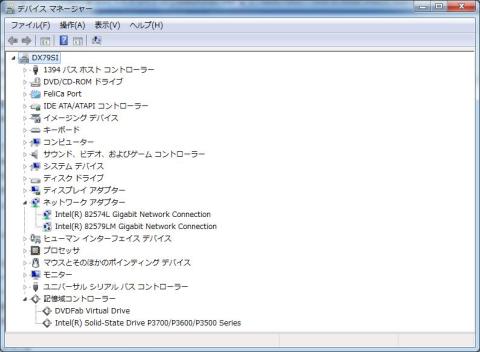




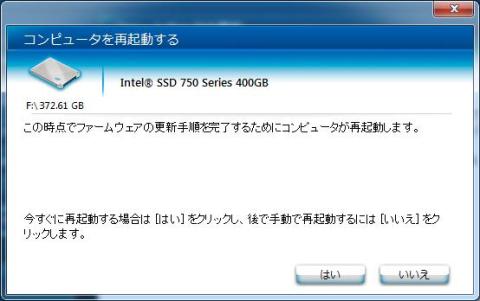



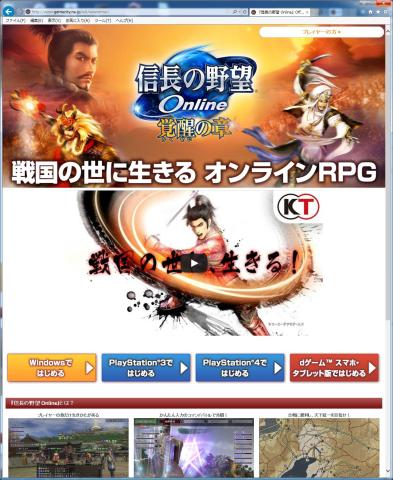
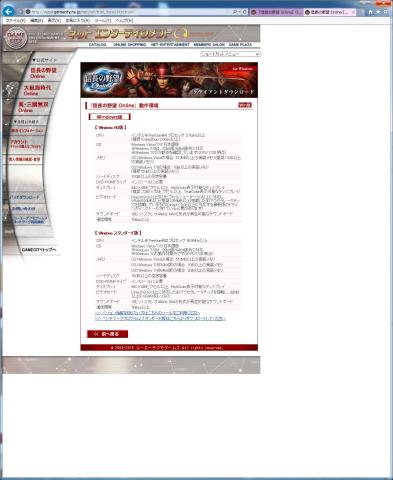
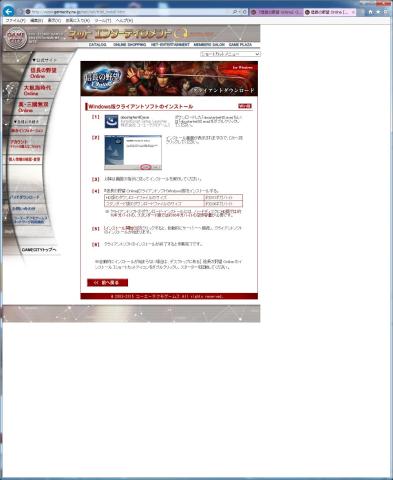
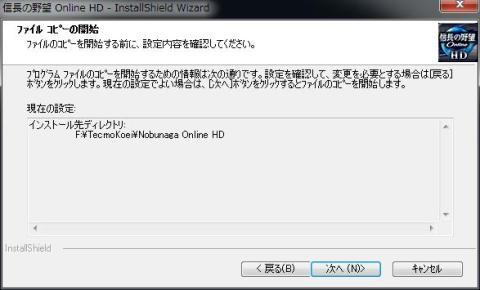
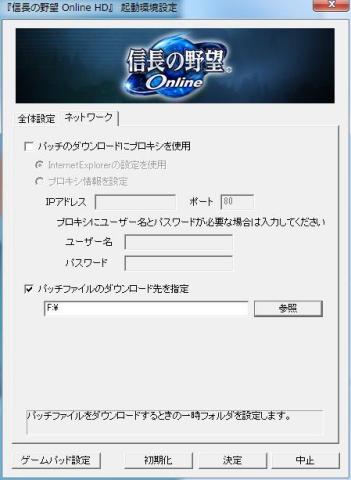





リンさん
2015/12/20
羨ましい性能ですね!!
オンラインを感じさせないってのが良い感想だと感じました。